
Odstráňte kľúčenky, aby ste ochránili svoje informácie.
Kredit za obrázok: S láskavým dovolením spoločnosti Apple
Keychain Access je pomôcka zabudovaná do Mac OS X, ktorá bezpečne ukladá vaše heslá, certifikáty a ďalšie citlivé informácie. Možno však nebudete chcieť používať Keychain Access, ak má niekto iný heslo k vášmu používateľskému účtu. Prístup ku kľúčenke nemôžete úplne vymazať ani zakázať, ale môžete vymazať jednotlivé kľúčenky a kľúče. Vymazaním každej kľúčenky alebo kľúča môžete zabrániť komukoľvek v prístupe k vašim citlivým informáciám, ak by sa niekedy prihlásil do vášho používateľského účtu.
Krok 1

Prejdite do priečinka Utilities.
Kredit za obrázok: S láskavým dovolením spoločnosti Apple
Otvorte priečinok „Utilities“ v priečinku Applications vo Finderi.
Video dňa
Krok 2
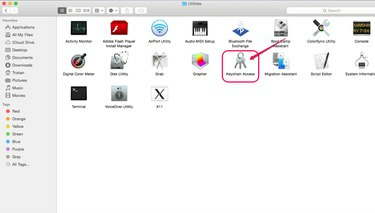
Prejdite na Keychain Access.
Kredit za obrázok: S láskavým dovolením spoločnosti Apple
Dvakrát kliknite na „Prístup na kľúče“.
Krok 3

Odomknite nastavenia.
Kredit za obrázok: S láskavým dovolením spoločnosti Apple
Kliknutím na ikonu zámku v ľavej hornej časti obrazovky odomknete prístup k nastaveniam Keychain.
Krok 4
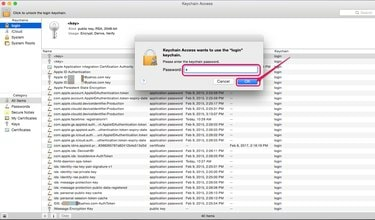
Zadajte heslo.
Kredit za obrázok: S láskavým dovolením spoločnosti Apple
Zadajte prihlasovacie heslo používateľa a kliknite na „OK“.
Krok 5
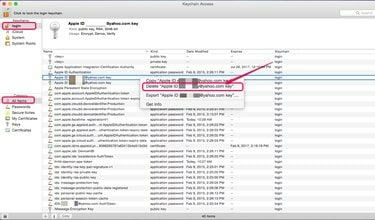
Odstráňte kľúč.
Kredit za obrázok: S láskavým dovolením spoločnosti Apple
Vyberte si kľúčenku z ponuky Kľúčenky. Napríklad výberom položky „prihlásiť sa“ získate prístup ku kľúčom, v ktorých sú uložené prihlasovacie informácie. V časti Kategória vyberte kategóriu údajov kľúčenky, ktorú chcete zobraziť. Kliknite pravým tlačidlom myši na kľúč, ktorý chcete upraviť, a vyberte možnosť „Odstrániť kľúč XYZ“, kde XZY je názov kľúča.
Krok 6

Odstráňte viacero kľúčov naraz.
Kredit za obrázok: S láskavým dovolením spoločnosti Apple
Kliknite pravým tlačidlom myši na jednu z kľúčeniek a kliknite na „Odstrániť kľúčenku „XYZ““, aby ste naraz vymazali všetky údaje kľúčenky, kde „XYZ“ je názov kľúčenky. Prípadne kliknite na kľúčenku a v rozbaľovacej ponuke Súbor vyberte možnosť „Odstrániť kľúčenku „XYZ“.
Krok 7

Odstráňte kľúčenku.
Kredit za obrázok: S láskavým dovolením spoločnosti Apple
Zvoľte "Odstrániť referencie", ak chcete odstrániť kľúčenku z Keychain Access, ale ponechať informácie uložené v súboroch. Ak budete chcieť kľúčenku neskôr obnoviť, urobte tak pomocou hesla kľúčenky. Ak chcete natrvalo odstrániť informácie o kľúčenke, vyberte možnosť „Odstrániť referencie a súbory“.
Tip
Zastavte synchronizáciu kľúčeniek s iCloud tak, že prejdete na iCloud v časti System Preferences. Zrušte začiarknutie políčka „Povoliť schválenie pomocou bezpečnostného kódu“ v časti Podrobnosti účtu a vypnite Kľúčenku na každom zo svojich zariadení.



